Freehand图文说明教程之渐变的模拟使用技巧
时间:2025/2/4作者:未知来源:盾怪网教程人气:
- [摘要]Freehand要做出心满意足的渐变,并不是一件简单的事情,不过知道一些Freehand的小技巧,依然能够满足你的需求。用过Freehand的人都知道,它的渐变类型是很有限的,虽然最新版增加了一种轮...
Freehand要做出心满意足的渐变,并不是一件简单的事情,不过知道一些Freehand的小技巧,依然能够满足你的需求。用过Freehand的人都知道,它的渐变类型是很有限的,虽然最新版增加了一种轮廓渐变,但加上以前的直线渐变、放射渐变也才区区3种,真羡慕CorelDraw、photoshop有那么丰富的渐变效果。哎,临渊慕鱼不如退而结网,利用强大的Blend功能完全可以模拟出来另几种渐变。
反射渐变
模拟这种渐变最简单了,有两种方法,第一种是在Line渐变下稍微调配下颜色就出来了,大家看一下如图的渐变面板和最后效果图。
渐变面板
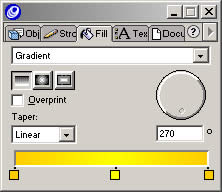
Freehand教程之渐变的模拟使用技巧最后效果图
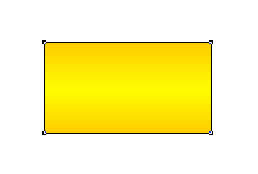
Freehand教程之渐变的模拟使用技巧另一张是双重反射渐变,在调整相同颜色时候,你只要按住Alt就可以复制一份出来了,至于其它多重渐变也类似的;
渐变面板
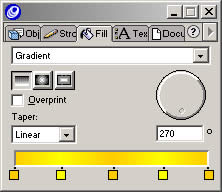
Freehand教程之渐变的模拟使用技巧最后效果图
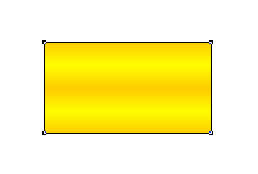
Freehand教程之渐变的模拟使用技巧第2种方法是通过两个长度一致而宽度不同的矩形调和出来的,好处是可以利用步进Steps来控制渐变的粗糙还是细腻,具体操作可以参见下面的菱形渐变。
图形(Graph)和图像(Image)都是多媒体系统中的可视元素,虽然它们很难区分,但确实不是一回事。
关键词:Freehand图文详细教程之渐变的模拟运用技巧